家庭无线路由器设置快速配置成AP模式
怎样将无线路由器设置成无线AP

怎样将无线路由器设置成无线AP(无线交换机)使用?在现有的有线网络中实现无线功能时,可以把无线路由器当作一个无线AP(无线交换机)使用,设置步骤如下:1、单机连接后登陆无线路由器,更改无线路由器的LAN口IP地址,避免与内网其它设备冲突,然后关闭无线路由器的DHCP功能并重启。
2、将无线路由器的1/2/3/4口与有线网络中的路由器或交换机有线连接起来。
3、然后,将网络中的无线网卡连接到无线路由器。
4、配置无线网卡的网络参数(自动获取或手动配置,手动配置参数与有线一致)。
无线路由器已经具有了交换机的功能了,那能不能将无线路由器当无线交换机来呢?答案是完全可以。
做法如下:1.进入无线路由器设置界面,将DHCP功能关闭;2.进入无线路由器设置界面,将无线路由器LAN口的IP设置到与主路由器不同的网段上,以防IP冲突;3.将无线路由器与主路由器连接的双绞线从无线路由器的W AN口接到LAN口上,并保持W AN口不接入任何线;4.将无线上网的计算机IP设置为与主路由器IP一样的IP段。
现在无线上网的计算机已经上网了,并且所有的计算机都已经被列入了同一个网段进行管理。
无线路由器当无线AP(无线交换机)使用设置方法在现有的有线网络中实现无线功能时,可以把无线路由器当作一个无线AP(无线交换机)使用,设置步骤如下:1、单机连接并登陆无线路由器,更改无线路由器的LAN口IP地址,避免与内网其它设备冲突;关闭无线路由器的DHCP功能并重启;2、将无线路由器的1/2/3/4口与有线网络中的路由器或交换机有线连接起来;3、操作网络中的无线网卡连接到无线路由;4、配置无线网卡的网络参数(自动获取或手动配置,手动配置参数与有线一致);fast无线路由器当AP(无线交换机)使用设置步骤如下:一、先单机连接并登陆fast无线路由器,然后更改fast无线路由器是LAN口IP地址,这样就可以避免与内网其他设备的冲突,最后关闭fast无线路由器的DHCP功能并重启fast无线路由器二、把fast无线路由器的1/2/3/4口与有线网络中的路由器或交换机有线连接起来三、把网络中的无线网卡连接到fast无线路由器四、配置无线网卡的网络参数(可设置自动获取或者手动进行配置,但是手动配置的参数一定要与有线的一致)。
水星无线路由器ap设置方法有哪些

水星无线路由器ap设置方法有哪些路由器接无线路由器,第二个路由器可以按照无线AP方式设置:1、先将电脑连接从路由器的LAN端口,把从路由的IP地址改了。
例如多数的路由器地址都是192.168.1.1,我们只要将从路由器IP地址改为192.168.1.10即可;2、再在设置里将从路由器的DHCP功能关闭;3、最后将主路由器接出来的网线接在从路由器的LAN端口上(随便哪一个都行),注意不能是WAN端口。
步骤一安装无线网卡驱动和客户端软件步骤二启用模拟AP功能。
1.选择客户端软件中的“高级”选项。
2. SoftAP模式,选择“开”,提示“确认打开SoftAP模式”,点击“确认”。
会显示“正在设置SoftAP模式,请稍后”,然后会提示“正在设置SoftAP模式成功”。
3.配置模拟AP参数,如下某某某所示,配置完成之后点击“应用”。
Internet连接共享:当电脑上存在多个网络连接时,选择用于连接到互联网的网络连接,本例中以“本地连接”为例,选择本地连接对应的`网卡作为“虚拟无线路由器”的WAN接口。
网络名称:网卡工作在SoftAP模式时发出来的无线网络名称(SSID),即无线设备到模拟AP的无线网络名称。
安全模式:模拟AP的无线加密类型,推荐选择WPA2-PSK。
密码类型:无线网络的加密算法,推荐选择AES。
安全密钥:连接模拟AP时需要输入的无线网络密码。
设置好上面的参数之后,点击“应用”。
接着右键点击桌面“网上邻居”选择“属性”,打开“网络连接”,可以看到“本地连接”已经共享。
步骤三无线连接到模拟AP。
电脑无线网络,选中“SoftAP”,输入前面设置的“安全密钥”。
无线连接上之后会自动获取IP地址等网络参数,此时就可以通过SoftAP来畅游Internet了。
拓展你认为:水星无线路由器设置设置路由器上网①打开浏览器,输入192.168.1.1打开路由器的管理界面,在弹出的登录框中输入路由器的管理帐号"某某某/某某某";如果无法打开路由器的管理界面,请检查输入的IP地址是否正确或者尝试重新打开一次。
DD-WRT无线路由器快速设置教程(纯AP模式&路由模式)-原创

DD-WRT无线路由器快速设置教程通过http://192.168.1.2或http://192.168.1.3登录设置页面A:纯AP模式,使用DHCP转发,无线客户端从上级192.168.1.1网关获得与有线同一网段的IP地址。
注意需要把上联网线插到无线路由器的黄色LAN口。
B:路由模式,自建DHCP服务,无线网关192.168.1.1,无线客户端网段为192.168.10.X。
1.基本设置2.纯AP模式的网络设置纯AP模式下,无线客户端通过DHCP转发器,获得192.168.1.x网段的地址,与有线网段的电脑互访没有任何障碍。
地址设置为192.168.1.3,如下图。
3.路由模式的网络设置路由模式下,无线路由器的LAN本地地址设置为192.168.10.1,如下图所示。
4.路由模式下解决192.168.1.1与192.168.10.1互访问题如果无线路由处于路由模式,那么无线客户端获得的ip是192.168.10.x,访问192.168.1.x 有线网段是没有什么大问题。
但是此时192.168.1.x网段是无法访问192.168.10.x网段的。
解决方案是要在网关192.168.1.1路由器上增加一条路由。
把目标地址为192.168.10.x的数据包投递到无线路由的WAN口192.168.1.2。
如下图:5.时间设置设置时间同步服务器:华南农业大学NTP时间服务器6.无线设置7.无线安全8.VLAN网络及桥接默认状态下,LAN口与无线口已经处于桥接状态。
如果在纯AP模式下,可以把WAN口etho也加入到br0网桥,那么WAN口也可以当LAN 口使用。
点击菜单“指派到网桥”进行操作即可。
TP-link TL-WR700N无线路由器怎么配置AP模式.doc

TP-link TL-WR700N无线路由器怎么配置AP模式TP-link TL-WR700N无线路由器怎么配置AP模式TP-link TL-WR700N无线路由器配置AP模式的方法1、电脑与TL-WR700N连接:由于TL-WR700N在AP模式下默认不开启DHCP服务器,不能为电脑自动分配IP地址,所以需要用户手动配置电脑的IP 地址,才能登陆路由器的管理界面。
将电脑无线网络连接IP地址设置为192.168.1.X(1 X 252),子网掩码设置为:255.255.255.0,如下图所示。
设置完成之后,点击确定生效。
TL-WR700N默认管理IP地址192.168.1.253。
TL-WR700N默认SSID(无线网络的名称)是TP-LINK_PocketAP_419F2E ( 419F2E 是TL-WR700N无线MAC地址后六位),且并未设置无线安全。
电脑可以直接通过无线方式连接到TL-WR700N(以Win7系统无线连接到TL-WR700N为例),扫描环境中的无线网络,选中TL-WR700N 的无线SSID,并点击连接,连接上之后,如下图所示。
2、进入TL-WR700N的管理界面:在浏览器中输入192.168.1.253 并按下回车键---- 输入登陆用户名及密码均为admin,打开TL-WR700N的管理界面,会自动自动弹出设置向导(也可以点击管理界面菜单设置向导),如下图所示3、配置AP模式:点击下一步开始设置,弹出工作模式设置页面选择AP ,点击下一步。
弹出无线设置页面,可以设置TL-WR700N的SSID(即无线网络名称)。
防止非法用户蹭网,建议设置无线安全,推荐选择WPA-PSK/WPA2-PSK 并设置PSK密码(本例abcdefgh)。
点击下一步,提示设备需要重新启动,点击重启,路由器自动重新启动,设置完成重启完成,此时TL-WR700N的无线网络已经设置了无线安全密码,电脑的无线网络连接会自动断开,需要重新连接TL-WR700N的无线网络(本例中SSID为TP-LINK_PocketAP_419F2E),连接过程中需要输入TL-WR700N 的无线PSK密码(本例为abcdefgh),连接上之后,如下图所示。
教你两个无线路由器无线连接AP模式教程
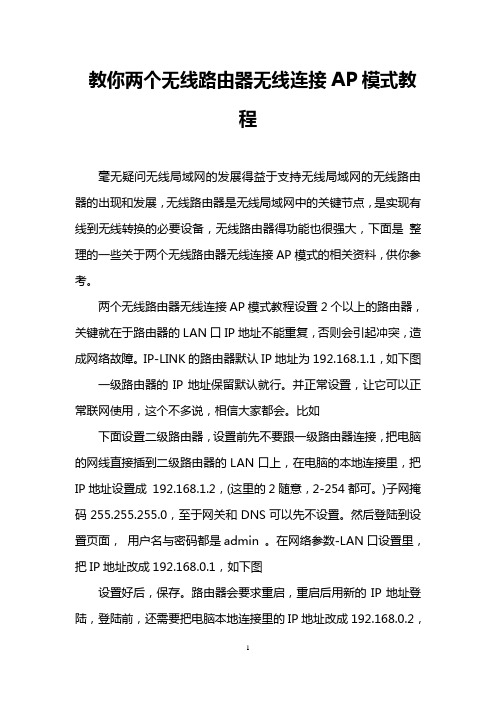
教你两个无线路由器无线连接AP模式教程毫无疑问无线局域网的发展得益于支持无线局域网的无线路由器的出现和发展,无线路由器是无线局域网中的关键节点,是实现有线到无线转换的必要设备,无线路由器得功能也很强大,下面是整理的一些关于两个无线路由器无线连接AP模式的相关资料,供你参考。
两个无线路由器无线连接AP模式教程设置2个以上的路由器,关键就在于路由器的LAN口IP地址不能重复,否则会引起冲突,造成网络故障。
IP-LINK的路由器默认IP地址为192.168.1.1,如下图一级路由器的IP地址保留默认就行。
并正常设置,让它可以正常联网使用,这个不多说,相信大家都会。
比如下面设置二级路由器,设置前先不要跟一级路由器连接,把电脑的网线直接插到二级路由器的LAN口上,在电脑的本地连接里,把IP地址设置成192.168.1.2,(这里的2随意,2-254都可。
)子网掩码255.255.255.0,至于网关和DNS可以先不设置。
然后登陆到设置页面,用户名与密码都是admin 。
在网络参数-LAN口设置里,把IP地址改成192.168.0.1,如下图设置好后,保存。
路由器会要求重启,重启后用新的IP地址登陆,登陆前,还需要把电脑本地连接里的IP地址改成192.168.0.2,(2-254随意)。
这样就可以用192.168.0.1登陆二级路由了。
然后需要在网络参数-WAN口设置里,设置成静态IP,如下图这里设置成192.168.1.254,选了个末尾的数字,最大限度的避免IP冲突。
网关需要设置成一级路由器的IP地址192.168.1.1,至于DNS,可以设置成当地DNS服务商的IP地址,也可以如图直接设置成192.168.1.1。
这样就可以了。
然后把一级路由器的LAN 口引出一条网线插到二级路由器的WAN口上,两个路由器就都可以连接使用了。
如果为了网络更稳定,可以在一级路由器里,把DHCP 服务划分为一个专用IP段,如下图DHCP 服务的地址池也可以随意设置,但只要避开二级路由器的254地址就行。
无线路由器当无线AP使用的设置方法

无线路由器当无线AP使用的设置方法出于各种原因,有些用户买了无线路由器之后不想当路由器来用,而只是当做无线网络中的无线交换机,即单纯实现无线路由器的无线AP功能,网上也有很多网友在咨询无线路由器如何当无线AP使用的设置问题,现在以JCG JHR-N835R智能无线路由器为例子给大家说明无线路由器如何当无线AP使用,主要有两种方案可以实现。
第一方案:连接好路由器,在浏览器里输入192.168.1.1进入路由器的设置界面,点击“局域网连接”,出现以下界面:在这里把“IP地址”修改一下,改成前面路由器没有使用的IP地址,比如前面路由器的IP地址为192.168.0.1。
它下面的电脑用的IP地址是从192.168.0.100—192.168.0.150,那么这里的路由器IP地址就改为192.168.0.X (这里的X是指2-254的数字里面除了100-150的数字)。
然后把“DHCP服务器”选择“禁用”,最后点击“应用”。
这样,无线路由器就变成了无线AP使用。
(注意:在这里要注意,这种设置方法,如果要接到上级路由器上的话,从上级路由器过来的网线要接在这台路由器的LAN口,不能接WAN口)。
第二方案:如果您不想用以上的连接方式,我们还有下面的一种设置方法。
这种设置方法就不限制从外部过来的网线一定要接这台路由器的LAN口,接任何一个端口都可以。
连接好路由器,在浏览器里输入192.168.1.1进入路由器的设置界面,点击“局域网连接”,出现以下界面:在这里把“IP地址”修改一下,改成前面路由器没有使用的IP地址,比如前面路由器的IP地址为192.168.0.1。
它下面的电脑用的IP地址是从192.168.0.100—192.168.0.150,那么这里的路由器IP地址就改为192.168.0.X (这里的X是指2-254的数字里面除了100-150的数字)。
然后把“DHCP服务器”选择“禁用”,最后点击“应用”。
无线wifi路由器ap面板的设置方法
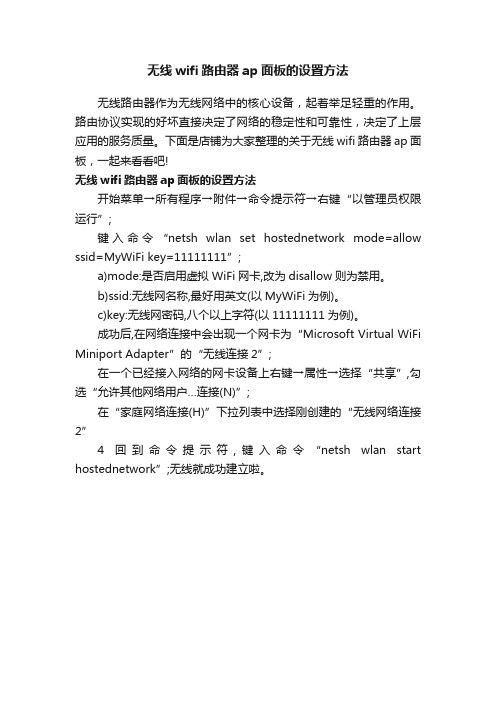
无线wifi路由器ap面板的设置方法
无线路由器作为无线网络中的核心设备,起着举足轻重的作用。
路由协议实现的好坏直接决定了网络的稳定性和可靠性,决定了上层应用的服务质量。
下面是店铺为大家整理的关于无线wifi路由器ap面板,一起来看看吧!
无线wifi路由器ap面板的设置方法
开始菜单→所有程序→附件→命令提示符→右键“以管理员权限运行”;
键入命令“netsh wlan set hostednetwork mode=allow ssid=MyWiFi key=11111111”;
a)mode:是否启用虚拟WiFi网卡,改为disallow则为禁用。
b)ssid:无线网名称,最好用英文(以MyWiFi为例)。
c)key:无线网密码,八个以上字符(以11111111为例)。
成功后,在网络连接中会出现一个网卡为“Microsoft Virtual WiFi Miniport Adapter”的“无线连接2”;
在一个已经接入网络的网卡设备上右键→属性→选择“共享”,勾选“允许其他网络用户…连接(N)”;
在“家庭网络连接(H)”下拉列表中选择刚创建的“无线网络连接2”
4回到命令提示符,键入命令“netsh wlan start hostednetwork”;无线就成功建立啦。
TP-LinkTL-WR706N迷你无线路由器AP模式怎么设置

TP-Link TL-WR706N迷你无线路由器AP模式怎么设置TP-Link TL-WR706N迷你无线路由器工作在AP模式下,相当于一台无线交换机,可以把有线网络转换为无线网络。
本文店铺主要介绍TP-Link TL-WR706N迷你无线路由器AP模式的设置方法!TP-Link TL-WR706N迷你无线路由器AP模式的设置方法步骤一、登录到TL-WR706N路由器设置界面1、打开电脑桌面上的IE浏览器,清空地址栏并输入192.168.1.253(管理地址),回车后页面会弹出登录框浏览器中输入192.168.1.2532、在登录密码框中,输入路由器默认的用户名和管理密码:admin,点击登录,进入管理界面。
输入默认用户名和密码登录到TL-WR706N的设置界面步骤二、TL-WR706N AP模式设置1、运行设置向导:进入路由器的管理界面后,点击“设置向导”——>点击“下一步”。
TL-WR706N路由器的设置向导2、选择工作模式:这里需选择“AP:接入点模式”——>点击“下一步”。
TL-WR706N路由器上选择“AP:接入点模式”3、无线网络设置:设置“SSID”,“SSID”就是无线网络名称,用户根据自己的需求进行设置——>勾选“ WPA-PSK/WPA2-PSK”——>设置“PSK密码”——>点击“下一步”。
设置TL-WR706N路由器的无线名称和密码温馨提示:“SSID”不要使用中文和特殊字符;“PSK密码”请用大写字母、小写字母、数字的组合设置,长度要大于8位。
4、重启路由器:点击“重启”——>会弹出重启提示对话框,再次点击“确定”。
TL-WR706N设置完成后重启!。
- 1、下载文档前请自行甄别文档内容的完整性,平台不提供额外的编辑、内容补充、找答案等附加服务。
- 2、"仅部分预览"的文档,不可在线预览部分如存在完整性等问题,可反馈申请退款(可完整预览的文档不适用该条件!)。
- 3、如文档侵犯您的权益,请联系客服反馈,我们会尽快为您处理(人工客服工作时间:9:00-18:30)。
家庭无线路由器设置快速配置成AP模式
【IT168 技术】随着无线网络的快速发展,组建小型无线局域网已成为SOHO和家庭用户首选的组网方案。
很多用户也分不清无线AP和无线路由。
许多用户在选购产品前查询资料的时候发现无线AP和无线路由都可以实现无线上网,可等买回相对便宜的无线AP开始组建无线网络时却发现无线AP 无法和ADSL一起使用,完全不能实现无线上网。
什么是无线AP :
无线AP,即Access Point,也就是无线接入点。
简单来说无线AP相当于一个无线集线器(HUB),它主要是提供无线工作站对有线局域网和有线局域网对无线工作站的访问,在访问接入点覆盖范围内的无线工作站可以通过它进行相互通信。
通俗的讲,无线AP是无线网和有线网之间沟通的桥梁。
由于无线AP的覆盖范围是一个向外扩散的圆形区域,因此,应当尽量把无线AP放置在无线网络的中心位置,而且各无线客户端与无线AP的直线距离最好不要超过太长,以避免因通讯信号衰减过多而导致通信失败。
但无线AP不具备路由功能,也就是说它是不能带用户上网的。
目前的无线AP可分为两类:单纯型AP和扩展型AP。
单纯型AP由于缺少了路由功能,相当于无线交换机,仅仅是提供一个无线信号发射的功能。
它的工作原理是将网络信号通过双绞线传送过来,经过无线AP的编译,将电信号转换成为无线电讯号发送出来,形成无线网络的覆盖。
根据不同的功率,网络覆盖程度也是不同的,一般无线AP的最大覆盖距离可达400米。
扩展型AP就是常说的无线路由器。
无线路由器,就是带有无线覆盖功能的路由器,它主要应用于用户上网和无线覆盖。
通过路由功能,可以实现家庭无线网络中的Internet连接共享,也能实现ADSL和小区宽带的无线共享接入。
AP模式应用场景:
AP模式利用设备的无线覆盖功能,可以为传统的有线局域网提供无线扩展接入。
首先将AP与前端有线局域网连接,设备发出无线信号实现无线覆盖,可以满足家庭及中小企业无线扩展接入,如下图所示:
转播到腾讯微博
再如,如果有多个人在一个房间开会,但房间内只有一根网线,每人的笔记本都想上网怎么办,这个时候就可以找利用无线AP,只需要把房间里提供的网线插到设备的以太网口,再把它插到电源插座上,整个房间就实现了Wi-Fi无线覆盖。
此时,可以拿出笔记本、Wi-Fi手机、iPad或是其它任何支持Wi-Fi无线上网的设备,在房间任何地方无线上网。
无线路由如何设置成无线AP
下面我们就以TP-LINK的 TL-WR700N为例介绍如果将无线路由器配置成AP模式:
TL-WR700N出厂默认为AP模式,支持即插即用,无需配置即可使用。
有线接口连接局域网,无线客户端(如笔记本、wifi手机等)连接上TL-WR700N即可连接上局域网。
但在此,我们就忽略此设置,重新开始!
步骤1:连接至TL-WR700N。
由于TL-WR700N在AP模式下默认不开启DHCP 服务器,不能为电脑自动分配IP地址,所以需要配置电脑无线网络连接的IP地址,才能登陆路由器的管理界面。
将电脑无线网络连接IP地址设置为192.168.1.X(1≤X≤252),子网掩码设置为:255.255.255.0,如下图所示。
设置完成之后,点击“确定”生效。
TL-WR700N默认管理IP地址“192.168.1.253”。
转播到腾讯微博
TL-WR700N默认SSID是TP-LINK_PocketAP_419F2E (“419F2E”是 TL-WR700N无线MAC地址后六位),且并未设置无线安全。
电脑可以通过有线或无线方式连接到TL-WR700N(以Win7系统无线连接到TL-WR700N为例),扫描环境中的无线网络,选中TL-WR700N的无线SSID,并点击“连接”,连接上之后,如下图所示。
转播到腾讯微博
步骤2:在浏览器中输入“192.168.1.253”,输入登陆用户名及密码均为admin,打开TL-WR700N 的管理界面,自动弹出“设置向导”(也可以点击管理界面菜单“设置向导”),如下图所示。
转播到腾讯微博
步骤3:点击“下一步”开始设置,弹出工作模式设置页面,如下图所示。
转播到腾讯微博
步骤4:选择“AP”,点击“下一步”,弹出无线设置页面,如下图所示。
转播到腾讯微博
上图所示页面中,可以设置TL-WR700N的SSID(即无线网络名称)。
为防止非法用户蹭网,建议设置无线安全,推荐选择“WPA-PSK/WPA2-PSK”并设置PSK密码(本例为abcdefgh)。
步骤5:点击“下一步”,提示设备需要重新启动,如下图所示。
点击“重启”,路由器自动重新启动,设置完成。
步骤6:重启完成,此时TL-WR700N的无线网络已经设置了无线安全,电脑的无线网络连接会自动断开,需要重新连接TL-WR700N的无线网络(本例中SSID为TP-LINK_PocketAP_419F2E),连接过程中需要输入TL-WR700N的无线PSK密码(本例为abcdefgh),连接上之后,如下图所示。
转播到腾讯微博
步骤7:配置完成之后,请将无线网络连接IP地址重新设置成原有的配置(一般是自动获取IP 地址),点击“确定”生效,才能正常连接至Internet,如下图所示。
.
转播到腾讯微博
注意事项: TL-WR700N默认管理IP地址“192.168.1.253”,所以必须将TL-WR700N的LAN口IP地址设置为与有线局域网中所有设备都不相同的IP地址,以防止出现IP地址冲突的情况(一般情况下不需要修改)。
可以在菜单“网络参数”“LAN口设置”,修改IP之后,点击“保存”,路由器自动重启。
如下图所示。
转播到腾讯微博
至此TL-WR700N AP模式配置完毕,此时电脑搜索到TL-WR700N发出无线SSID是
TP-LINK_PocketAP_419F2E,PSK密钥是abcdefgh。
